デジカメやメモリーカードから画像を読み込む
デジタルカメラやメモリーカードの画像を読み込むと同時に、Windowsフォトギャラリーを起動することができます。
Windowsフォトギャラリーでは読み込みと同時にタグも付けられるので、写真の整理や、あとで画像を探す場合にもとても便利です。
デジタルカメラをケーブルでパソコンに接続、またはメモリーカードをカードリーダーに挿入すると、下図のように「自動再生」のダイアログボックスが開きます。開かない場合は「「自動再生」ダイアログが表示されない場合は?」をご覧ください。

- 「ピクチャのオプション」で「画像の取り込み」をクリック。
- 「画像とビデオを読み込んでいます」ダイアログボックスが開く。読み込んだ画像をひとまとめにして保存するための名称である「タグ」を入力。
- 「読み込み」をクリック。
読み込みが開始します。読み込みが終わると、下図のようにWindowsフォトギャラリーが開き、ギャラリーに画像が追加されています。
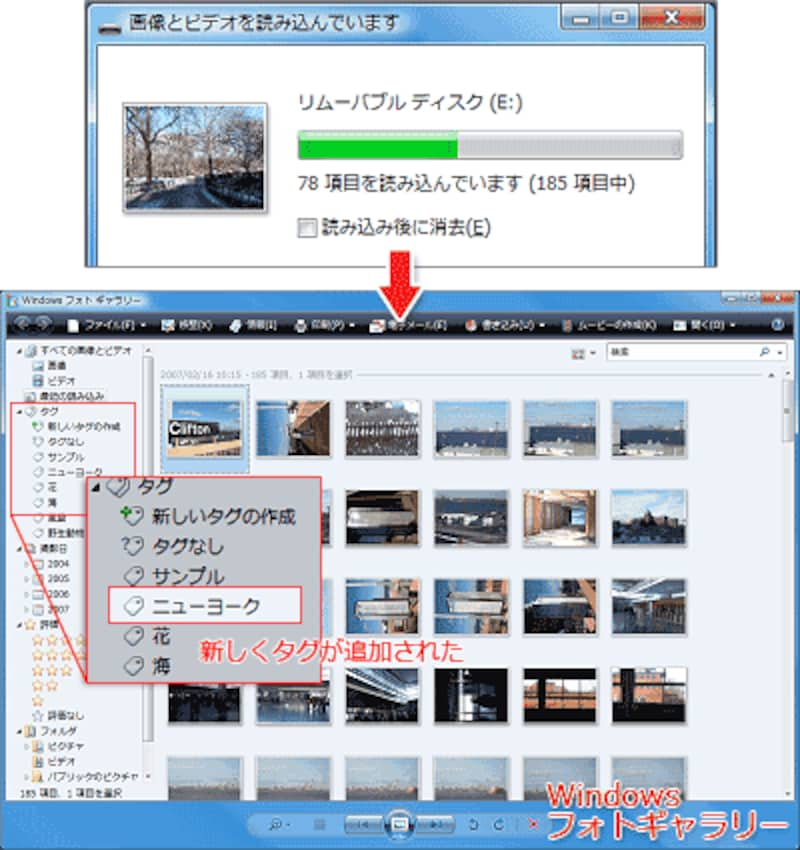
読み込み後は「ピクチャ」フォルダ(XPでいう「マイピクチャ」)に、読み込み日+タグの名前が付いたフォルダが作成されていて、そこに読み込んだ画像が保存されていますので、確認してみましょう。
また、保存される場所やフォルダの名前の規則を変更するには、「読み込む際の設定を変更するには」をご覧ください。
次は、パソコンにすでにある画像(「ピクチャ」フォルダ以外の画像)を、Windowsフォトギャラリーに読み込む方法をご紹介します。次の項へ>>
【シリーズ】Windowsフォトギャラリーを活用







